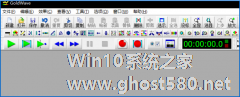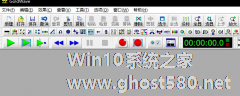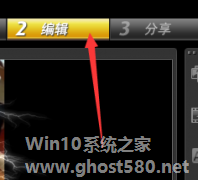-
goldwave音频处理软件如何给音频文件添加回声效果?
- 时间:2024-05-05 23:14:33
大家好,今天Win10系统之家小编给大家分享「goldwave音频处理软件如何给音频文件添加回声效果?」的知识,如果能碰巧解决你现在面临的问题,记得收藏本站或分享给你的好友们哟~,现在开始吧!
如何给音频文件添加回声效果?Goldwave是一款比较专业的音频处理工具,支持多项功能,我们今天主要介绍使用Goldwave来给声音添加回声效果。下面,小编就为大家介绍下goldwave音频处理软件给音频文件添加回声效果方法。
打开goldwave音频处理软件,本教程中使用的是汉化版,
点击菜单栏中的“打开”选项,导入音频文件,
点击goldwave菜单栏中的效果——回声,调节相关设置,试听后点击确定,
将处理好的的音频文件进行保存,至此,我们已经给音频文件成功添加了回声效果。
以上就是小编为大家介绍的goldwave音频处理软件给音频文件添加回声效果方法。更多相关教程敬请关注系统之家。
以上就是关于「goldwave音频处理软件如何给音频文件添加回声效果?」的全部内容,本文讲解到这里啦,希望对大家有所帮助。如果你还想了解更多这方面的信息,记得收藏关注本站~
【文②章♀来自Win10系统之家,转载请联系!】
相关文章
-

如何给音频文件添加回声效果?Goldwave是一款比较专业的音频处理工具,支持多项功能,我们今天主要介绍使用Goldwave来给声音添加回声效果。下面,小编就为大家介绍下goldwave音频处理软件给音频文件添加回声效果方法。
打开goldwave音频处理软件,本教程中使用的是汉化版,
点击菜单栏中的“打开”选项,导入音频文件,
点击goldwav... -
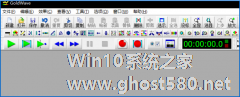
怎么使用Goldwave给音频文件添加回声效果 Goldwave给音频文件添加回声效果的教程
怎么使用Goldwave给音频文件添加回声效果?Goldwave是一款音乐编辑工具,支持声音编辑、播放、录制和转换等。想要使用Goldwave给音频文件添加回声效果,具体该怎么操作?下面就是Goldwave给音频文件添加回声效果的教程,一起了解一下。
1、将goldwave音频处理软件打开,本教程中使用的是汉化版,
2、找到菜单栏中的“打开”并点击,... -
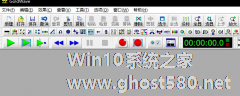
goldwave怎么给音频文件添加回声效果 goldwave给音频文件添加回声效果的教程
goldwave怎么给音频文件添加回声效果?goldwave是一个音频处理软件。想要使用goldwave给音频文件添加回声效果,但是不知道具体怎么操作。下面就是goldwave给音频文件添加回声效果的教程,大家一起了解一下吧!
1、将goldwave打开,本教程中使用的是汉化版,
2、点击菜单栏中的“打开”选项,导入音频文件, -
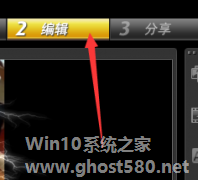
如何使用会声会影软件给素材添加闪电效果?想要在素材中模拟出闪电效果,其实很简单,只要运用会声会影软件就可以绘制了。具体怎么操作?下面就一起来看看用会声会影软件给素材添加闪电效果的教程吧!
1、打开会声会影软件,在界面上方的工具栏中找到【编辑】选中。
2、选中【编辑】后,找到页面右侧的【媒体】点击后,选择其中一个文件夹。
3、在编辑栏中,右键单击,选...